虽然是做博客,但我们也常常为大家分享一些文件,但又不想占用服务器空间,这时候一般都用百度网盘了。虽然是公开分享,但我们也不希望完全公开,不想让网盘搜索索引到我们的资源,所以一般会通过百度网盘私密分享设置提取密码来分享了。
提取密码通常是百度网盘随机生成的4位数字与字母的组合,但各位有没有想过自定义一下百度网盘私密分享的提取密码呢?马洪飞博客为我们提供了方法。
实现方法
实现的方法很简单,核心是使用一段JS代码。下面先森就科学上网的Lantern软件私密分享做一个示范。
1.首先在百度网盘找到想要分享的文件,单击分享图标,出现以下页面时先不要动:
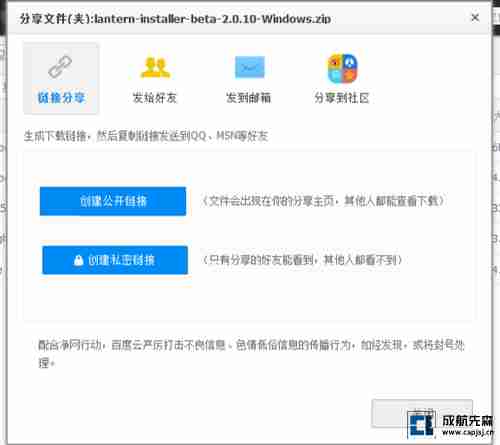
Lantern分享
2.这时候按F12或空白处右键点击审查元素,然后选择Console标签:

审查元素Console标签
3.核心来了,复制下面的代码到Console标签中,回车:
require(["function-widget-1:share/util/service/createLinkShare.js"]).prototype.makePrivatePassword = () => {
return prompt("请输入自定义的密码", "aaaa")
}
效果如下:
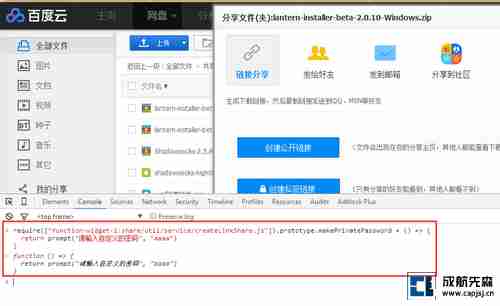
复制代码到Console并回车
2016-06-15更新:
可能你觉得要记住这样一串JavaScript代码很麻烦,那么先森教大家一个方便的方法。
1)在上面的代码前面加一个“javascript:”,如下:
javascript:require(["function-widget-1:share/util/service/createLinkShare.js"]).prototype.makePrivatePassword = () => {
return prompt("请输入自定义的密码", "aaaa")
};
2)再新建一个浏览器书签,快捷键Ctrl+D,书签名称随意,网址填写上面的代码即可。
这样一来,以后到了这一步,只需要点击一下书签,不会有任何响应,但接着下面的步骤做会发现,效果依旧。
4.这时候再点击创建私密链接,这时候会有一种暂停的效果,同时浏览器会出现一个弹框,我们在这里输入想要自定义的提取密码。先森在这里输入“成航先森”的拼音首字母。注:私密分享密码是4位字母或数字的组合。
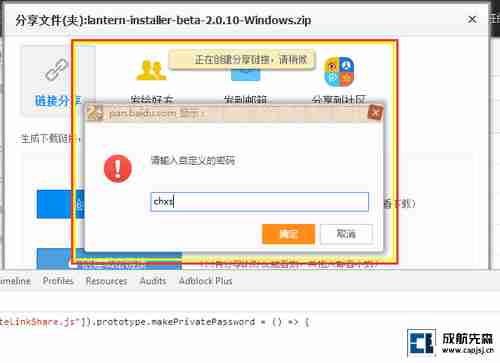
输入自定义提取密码
5.这一步是见证奇迹的一步,点击确定就能看到熟悉的分享成功的页面,注意看提取密码哦:
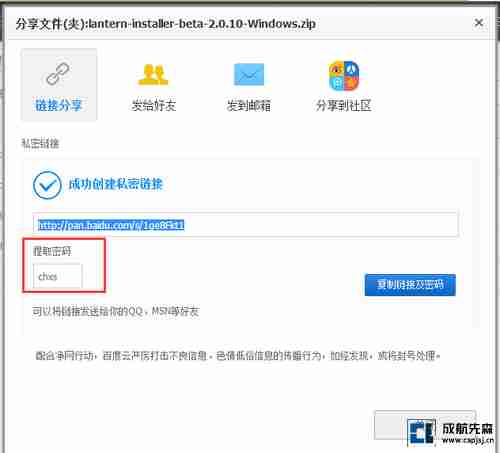
自定义提取密码成功
预览效果
先森也把本文的分享链接贴出来,提取密码就不需要先森再说了吧?快来试试吧!
方法很简单,轻松就能实现。觉得有用就Ctrl+D收藏一下本页吧~
历史上的今天:
转载请注明出处来自https://www.capjsj.cn/get_baiduwp_mima.html
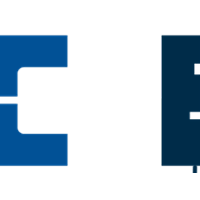


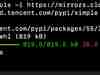

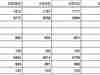
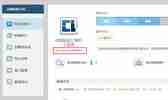
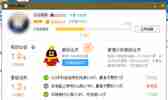
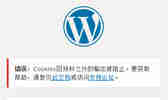


 川公网安备 51011202000104号
川公网安备 51011202000104号
给力,立马收藏了!过段时间分享下!
要是能自定义链接地址更好了。可以用来更新内容不改变地址。用在下载站上面提供下载。
不错的分享,只是有可能自己的博客还在坚持,这些服务商坚持不下去了
@米粒博客: 有可能真的都被TC干掉…
这个棒啊!!
网站分享一些大文件的东西,只能放在云盘了。
我一般都不弄下载啥的、占用资源
挺不错的
挺不错的!!!
方法挺不错的!!
这个方法很不错,就是不知道百度盘还能坚持多久。
可以用云储
真是太棒了。以前一直不知道该怎么弄。谢谢博主啦。
@成都卫校: 怎么看都像是打广告的
确实给力,多谢博主分享~
哎哟,这个不错呀
不错!!长知识了!!!
可以,存了。
博主分享得很具体,果断收藏了
我觉得意义不大?
谢谢博主分享,好文章。很实用的。